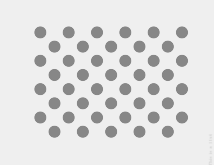
Gambar 1. Thumbnail pola pengujian. Download gambar beresolusi penuh yang ditautkan di atas.
Halaman ini memberikan langkah-langkah untuk menguji kompatibilitas penerapan sensor vektor rotasi dengan benar. Pengujian ini harus dijalankan saat perangkat mendeklarasikan fitur sensor komposit TYPE_ROTATION_VECTOR.
Tes
- Instal OpenCV Manager di perangkat Android yang sedang diuji.
- Download paket
OpenCV-3.0.0-android-sdk.zipdari SourceForge.net. - Temukan APK dari folder
apkdi dalam arsip yang didownload. Muat APK di perangkat dari komputer menggunakan perintahadb installdengan opsi--bypass-low-target-sdk-block. Untuk perangkat yang menjalankan Android 13 atau yang lebih lama, opsi--bypass-low-target-sdk-blockini tidak diperlukan. Untuk mengetahui informasi selengkapnya, lihat Menginstal aplikasi. Jika ada akun aktif yang login ke Google Play, cari OpenCV Manager di Google Play dan nonaktifkan Update otomatis di menu konteks (menu pop-up dari tombol "...").
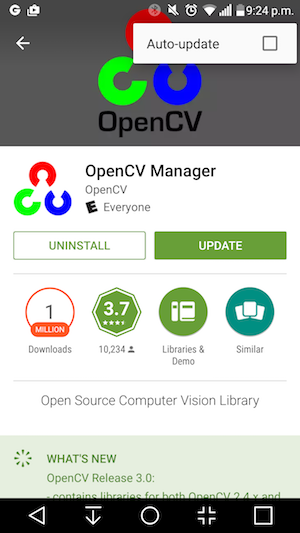
Gambar 2. Menonaktifkan Update otomatis di Google Play.
- Cetak pola pengujian yang ditautkan,
yang menonaktifkan opsi penskalaan saat mencetak. Pola harus sesuai dengan kertas
US Letter dalam lanskap atau yang lebih besar.
Catatan: Gambar inline di atas memiliki resolusi rendah dan hanya untuk ilustrasi. Jangan langsung mencetaknya sebagai pola Anda.
- Letakkan pola di permukaan horizontal.
- Mulai Rotation Vector CV Crosscheck di aplikasi CTS Verifier. Ikuti panduan untuk mengaktifkan mode pesawat, menonaktifkan putar otomatis, dan menyesuaikan kecerahan dan lokasi adaptif jika perubahan ini belum dilakukan.
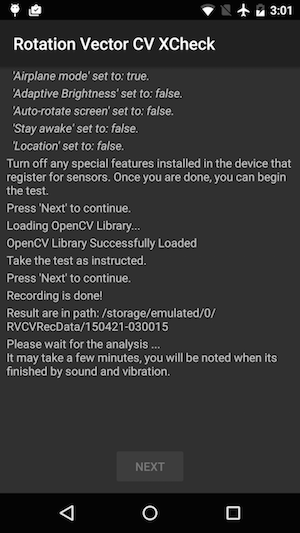
Gambar 3. Memulai pengujian.
- Saat pratinjau video muncul, tempatkan ponsel sejauh satu meter di atas
pola sehingga kamera utama menghadap pola dengan penanda kuning di
layar dan penanda kuning pada pola yang sejajar di sudut yang sama.
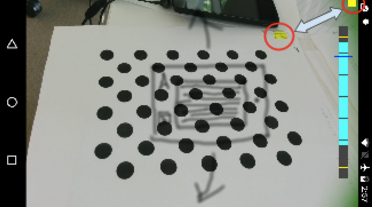
Gambar 4. Menempatkan pola pengujian.
- Sambil mempertahankan pola sepenuhnya dalam tampilan kamera, putar perangkat Android
yang sedang diuji (DUT) di sekitar pola dalam tiga arah yang berbeda, satu
per satu (1, 2, lalu 3 yang diilustrasikan dalam gambar di bawah) seperti yang diminta oleh
indikator rentang rotasi. Pastikan gerakan tetap lancar dan stabil untuk mendapatkan hasil terbaik.
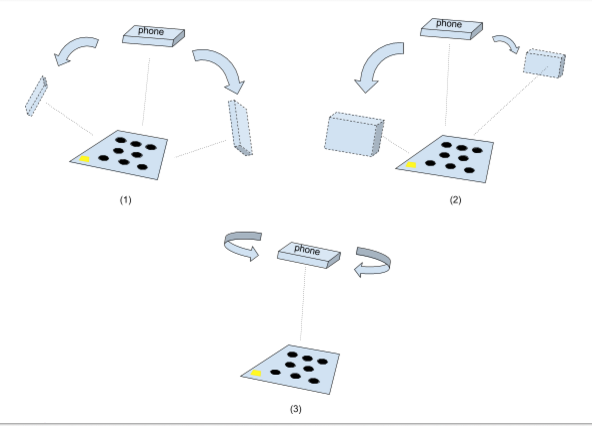
Gambar 5. Melakukan manipulasi pada perangkat yang sedang diuji.
- Setelah pengambilan gambar, pratinjau kamera akan hilang dan proses analisis
akan dimulai. Tunggu dengan sabar hingga analisis selesai; biasanya perlu waktu satu hingga lima
menit, bergantung pada performa ponsel. Ponsel akan berbunyi dan bergetar saat
analisis selesai. Hasil numerik akan ditampilkan di layar jika
analisis berhasil.
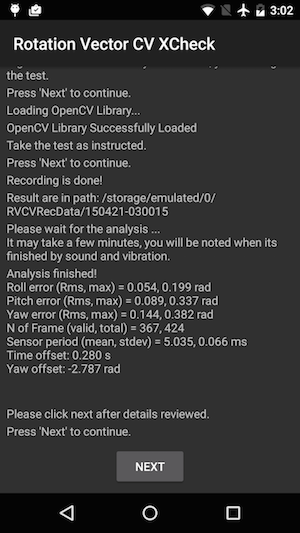
Gambar 6. Menyelesaikan pengujian.
- Klik berikutnya untuk melanjutkan ke layar lulus/gagal dan meninjau hasilnya.
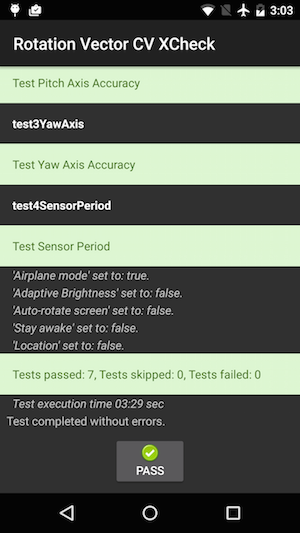
Gambar 7. Lulus pengujian.
- Ikuti tips berikut untuk mendapatkan hasil terbaik:
- Karena ini adalah pengujian manual dengan kompleksitas, sebaiknya coba beberapa kali untuk mendapatkan hasil terbaik.
- Akselerometer, giroskop, dan magnetometer harus dikalibrasi sebelum pengujian untuk mendapatkan hasil yang baik.
Memecahkan masalah
- Gejala: Pengujian error saat memulai kasus pengujian atau segera setelah menyelesaikan perekaman video.
Penyebab: Kemungkinan masalah kompatibilitas OpenCV Manager. Centanglogcatuntuk mengonfirmasi. Jika dikonfirmasi, periksa versi dan arsitektur OpenCV Manager yang diinstal. - Gejala: Pengujian sering gagal karena error "Terlalu banyak frame yang tidak valid".
Penyebab: Kemungkinan karena kualitas video. Konfirmasi kondisi berikut:- Ada cukup pencahayaan sekitar untuk pengujian. Cahaya alami biasanya memberikan hasil terbaik. Namun, jika tidak tersedia, cahaya yang berlimpah dari beberapa sudut yang tidak membentuk bayangan yang jelas juga dapat digunakan. Hindari pencahayaan dengan sudut rendah untuk mengurangi silau.
- Gerakan selama perekaman video halus. Gerakan yang tidak stabil menyebabkan buram dan membingungkan software computer vision.
- Pola harus selalu berada sepenuhnya dalam bingkai pratinjau video dan terletak di sekitar bagian tengah. Pola harus berukuran 1/4 ~ 1/2 dari jendela pratinjau video. Jika pola terlalu kecil, akurasi akan berkurang. Jika pola terlalu besar, distorsi lensa akan lebih jelas, dan lebih sulit untuk menjaga pola agar selalu berada di dalam frame perekaman video.
- Kamera dapat fokus dengan baik. Beberapa perangkat mengalami masalah fokus selama perekaman video. Hal ini biasanya disebabkan oleh terlalu sedikit variabel dalam tampilan, misalnya permukaan lantai halus berwarna solid. Memindahkan pola pengujian ke tempat dengan permukaan bertekstur atau memasukkan objek di sekitar pola pengujian biasanya akan membantu.
- Stabilisasi gambar dinonaktifkan.
- Gejala: Pengujian pitch dan roll berfungsi dengan baik, tetapi pengujian yaw sering gagal.
Penyebab: Pertama, pastikan sensor medan magnet dikalibrasi dengan baik. Vektor rotasi tidak berfungsi dengan baik jika sensor medan magnet tidak dikalibrasi.
Sumbu yaw juga dapat gagal karena pengambilan video. Pegang perangkat dengan stabil dan berjalan/bergerak di sekitar pola pengujian untuk bagian pengujian yaw. Sulit untuk mempertahankan kualitas video saat memutar perangkat di tangan.
Beri masukan
Jika langkah-langkah di atas tidak membantu, pastikan untuk mengikuti langkah-langkah masukan di bawah untuk melaporkan masalah Anda.
Kumpulkan informasi berikut saat melaporkan bug:
- Bugreport Android
- Screenshot jika ada pesan error di layar.
- Konten
/sdcard/RVCVRecData/. Folder ini berisi file video sehingga dapat berukuran cukup besar jika pengujian telah dilakukan beberapa kali. Menghapus folder dan melakukan pengujian lagi akan membantu mengurangi ukuran. Periksa file video di dalamnya untuk menemukan masalah yang jelas dalam perekaman. - Screenshot aplikasi OpenCV Manager.
